Panduan Pengguna Mac
- Selamat Datang
- Ciri baharu dalam macOS Tahoe
-
- Pengenalan kepada Apple Intelligence
- Terjemahkan mesej dan panggilan
- Cipta imej asal dengan Image Playground
- Cipta emoji anda sendiri dengan Genmoji
- Gunakan Apple Intelligence dengan Siri
- Cari perkataan yang betul dengan Alat Menulis
- Ringkaskan pemberitahuan dan kurangkan gangguan
-
- Gunakan Apple Intelligence dalam Mail
- Gunakan Apple Intelligence dalam Mesej
- Gunakan Apple Intelligence dalam Nota
- Gunakan Apple Intelligence dalam Telefon
- Gunakan Apple Intelligence dalam Foto
- Gunakan Apple Intelligence dalam Peringatan
- Gunakan Apple Intelligence dalam Safari
- Gunakan Apple Intelligence dalam Pintasan
- Gunakan ChatGPT dengan Apple Intelligence
- Apple Intelligence dan privasi
- Sekat akses kepada ciri Apple Intelligence
-
- Sediakan Fokus untuk kekal pada tugas
- Sekat menu timbul dalam Safari
- Gunakan Perencanaan
- Laksanakan tindakan cepat dengan sudut pantas
- Hantar e-mel
- Hantar mesej teks
- Buat panggilan FaceTime
- Edit foto dan video
- Gunakan Teks Langsung untuk berinteraksi dengan teks dalam foto
- Mulakan Nota Cepat
- Dapatkan arah
-
- Pengenalan kepada Kesinambungan
- Gunakan AirDrop untuk menghantar item ke peranti berdekatan
- Serahkan tugas antara peranti
- Kawal iPhone anda daripada Mac anda
- Salin dan tampal antara peranti
- Strim video dan audio dengan AirPlay
- Buat dan terima panggilan serta mesej teks pada Mac anda
- Gunakan sambungan internet iPhone anda dengan Mac anda
- Kongsi kata laluan Wi-Fi anda dengan peranti lain
- Gunakan iPhone sebagai kamera web
- Masukkan lakaran, foto dan imbasan daripada iPhone atau iPad
- Buka kunci Mac anda dengan Apple Watch
- Gunakan iPad anda sebagai paparan kedua
- Gunakan satu papan kekunci dan tetikus untuk mengawal Mac serta iPad
- Selaraskan muzik, buku dan banyak lagi antara peranti
-
- Sediakan Perkongsian Keluarga
- Dapatkan pengesyoran Perkongsian Keluarga
- Tambah ahli keluarga ke kumpulan Perkongsian Keluarga
- Keluarkan ahli keluarga daripada kumpulan Perkongsian Keluarga
- Urus seting perkongsian dan ibu bapa
- Kongsi Pustaka Foto
- Bekerjasama pada projek
- Cari kandungan dikongsi dengan anda
- Cari keluarga dan rakan anda
-
- Kawal perkara yang anda kongsi
- Sediakan Mac anda untuk menjadi selamat
- Benarkan app melihat lokasi Mac anda
- Gunakan Pelayaran Peribadi
- Pastikan data anda selamat
- Fahami kata laluan
- Tukar kata laluan yang lemah atau diceroboh
- Gunakan Perlindungan Privasi Mail
- Gunakan Daftar masuk dengan Apple untuk app dan tapak web
- Cari peranti yang hilang
- Sumber untuk Mac anda
- Sumber untuk peranti Apple anda
- Hak cipta dan tanda dagangan

Urus pilihan Fokus pada Mac
Anda boleh mengeluarkan Fokus, menukar ikon atau nama dan membenarkan orang lain mengetahui status Fokus anda. Jika anda memastikan Fokus terkini merentas peranti Apple anda, perubahan yang anda buat pada Mac anda digambarkan pada peranti anda yang lain.
Keluarkan Fokus
Pergi ke app Seting Sistem
 pada Mac anda.
pada Mac anda.Klik Fokus
 dalam bar sisi. (Anda mungkin perlu skrol ke bawah.)
dalam bar sisi. (Anda mungkin perlu skrol ke bawah.)Klik Fokus yang anda mahu keluarkan.
Klik Padam Fokus di bahagian bawah tetingkap.
Fokus tersuai dipadamkan. Fokus yang disediakan, seperti Membaca dan Sedar Minda, dikeluarkan daripada senarai tetapi masih tersedia untuk ditambah semula kemudian.
Tukar nama, warna atau ikon Fokus
Pergi ke app Seting Sistem
 pada Mac anda.
pada Mac anda.Klik Fokus
 dalam bar sisi. (Anda mungkin perlu skrol ke bawah.)
dalam bar sisi. (Anda mungkin perlu skrol ke bawah.)Klik Fokus yang anda mahu tukar.
Klik ikon untuk menukar nama, warna, atau ikon Fokus.
Pastikan seting Fokus terkini merentas peranti Apple anda
Apabila anda mendaftar masuk ke Akaun Apple yang sama pada semua peranti Apple anda, sebarang perubahan yang anda lakukan kepada Fokus digambarkan pada peranti anda yang lain. Sebagai contoh, mengaktifkan atau menyahaktifkan Fokus pada satu peranti mengaktifkannya atau menyahaktifkannya pada peranti lain anda.
Pergi ke app Seting Sistem
 pada Mac anda.
pada Mac anda.Klik Fokus
 dalam bar sisi. (Anda mungkin perlu skrol ke bawah.)
dalam bar sisi. (Anda mungkin perlu skrol ke bawah.)Aktifkan atau nyahaktifkan “Kongsi merentas peranti”. (Pilihan ini diaktifkan oleh lalai.)
Kongsi status Fokus anda
Anda boleh mengesetkan pilihan yang membolehkan app menentukan untuk menghubungi orang yang menghantar mesej kepada anda yang anda senyapkan pemberitahuan (mereka tidak melihat Fokus yang anda gunakan). Jika sesuatu adalah penting, mereka boleh memilih untuk memaklumkan anda.
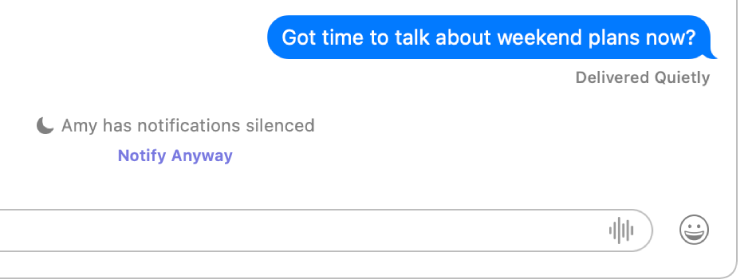
Pergi ke app Seting Sistem
 pada Mac anda.
pada Mac anda.Klik Fokus
 dalam bar sisi. (Anda mungkin perlu skrol ke bawah.)
dalam bar sisi. (Anda mungkin perlu skrol ke bawah.)Klik “Status fokus”.
Aktifkan “Status Kongsi Fokus”.
Di bawah Kongsi Daripada, aktifkan atau nyahaktifkan setiap Fokus untuk menentukan Fokus yang boleh berkongsi bahawa anda telah menyenyapkan pemberitahuan.